можно ли инвертировать цвета дисплея в Windows, как Mac?
У меня есть видеокарта nVidia GeForce 6200 и 17-дюймовый дисплей Samsung SyncMaster.
можно ли инвертировать цвета дисплея в Windows, как Mac?
У меня есть видеокарта nVidia GeForce 6200 и 17-дюймовый дисплей Samsung SyncMaster.


PowerStrip не работал для меня, и я не мог найти расширенные параметры в Nvidia (он даже когда-либо существует с новыми драйверами?) Я был так разочарован, обнаружив, что не было никакого решения, кроме трюка с лупой, что я разработал свой собственный.
Это называется NegativeScreen и это простая, но полная программа, написанная на C# (исходники открыты)
вы можете здесь.

Windows 7 maginifier glass tool поддерживает инверсию цвета и увеличение не является обязательным.
Примечание: вы должны иметь Aero включен инвертировать цвета для всего экрана.

следующее не будет работать для всех, но если у вас есть XP и видеокарта Nvidia, то есть правильная Инверсия цвета, которая эквивалентна Mac. Я успешно использую это с моим рабочим компьютером.
Если у вас нет карты Nvidia, то, как говорили другие, вы можете использовать специальные возможности высокой контрастности для приближения перевернутых цветов, а стекло лупы дает некоторую функциональность на XP, Но я нашел это неудовлетворительным (и я должен использовать XP для работы). Инструкции на другие ответы и в статье там написано в Википедии, что я адаптировалась к инструкции NVIDIA от: http://www.wikihow.com/Invert-Colors-on-Your-Windows-XP
перейти к панели управления Nvidia-я могу сделать это, щелкнув правой кнопкой мыши на иконке в трее и выбрав "панель управления NVIDIA", но вы также можете: Щелкните правой кнопкой мыши на экране и выберите "Свойства".
теперь вы можете инвертировать цвета-обратите внимание, что это на основе отображения по дисплею. Кроме того, следует отметить, что это только инвертирование основного дисплея и что видео не будет затронуто (если не инвертировать отдельно) - я не исследовал это.
теперь вы можете использовать профили->загрузить... переключаться туда-сюда. Мне нужно снова открыть эту панель управления, чтобы инвертировать мои цвета, но я планирую установить это на какой-то ярлык, как только я выясню как...
следующий снимок экрана показывает, что "настройка параметров цвета рабочего стола" не имеет опции графика в разделе стандартные параметры:
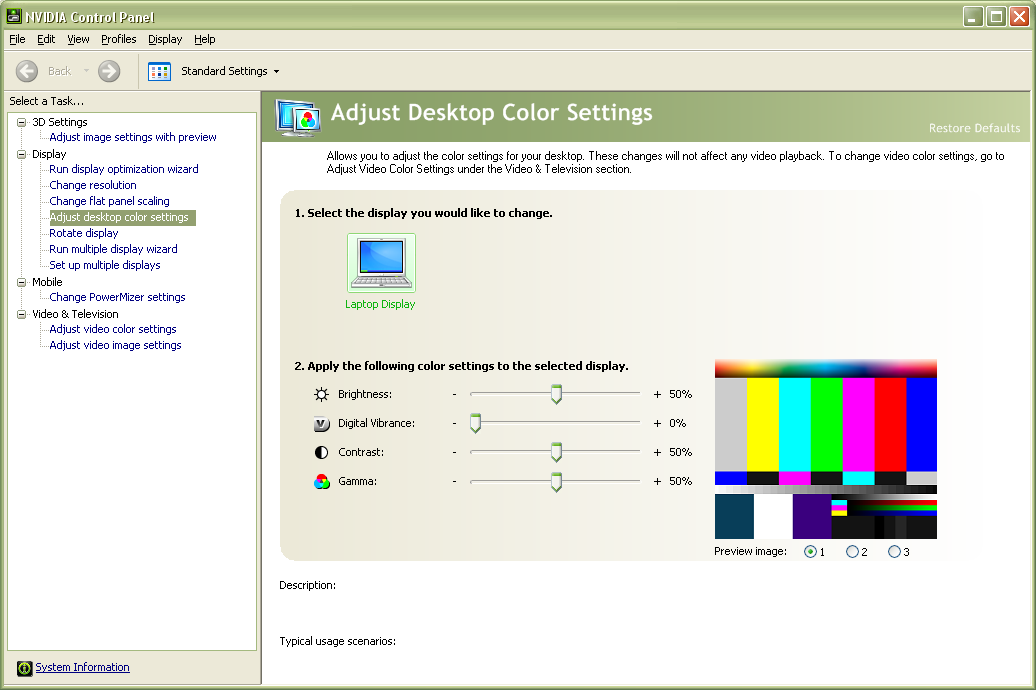
на следующем снимке экрана показано, что "настройка параметров цвета рабочего стола" имеет опцию графика в разделе "Дополнительные параметры" (это вторая, а не вкладка по умолчанию в разделе " 2. Примените следующее...":
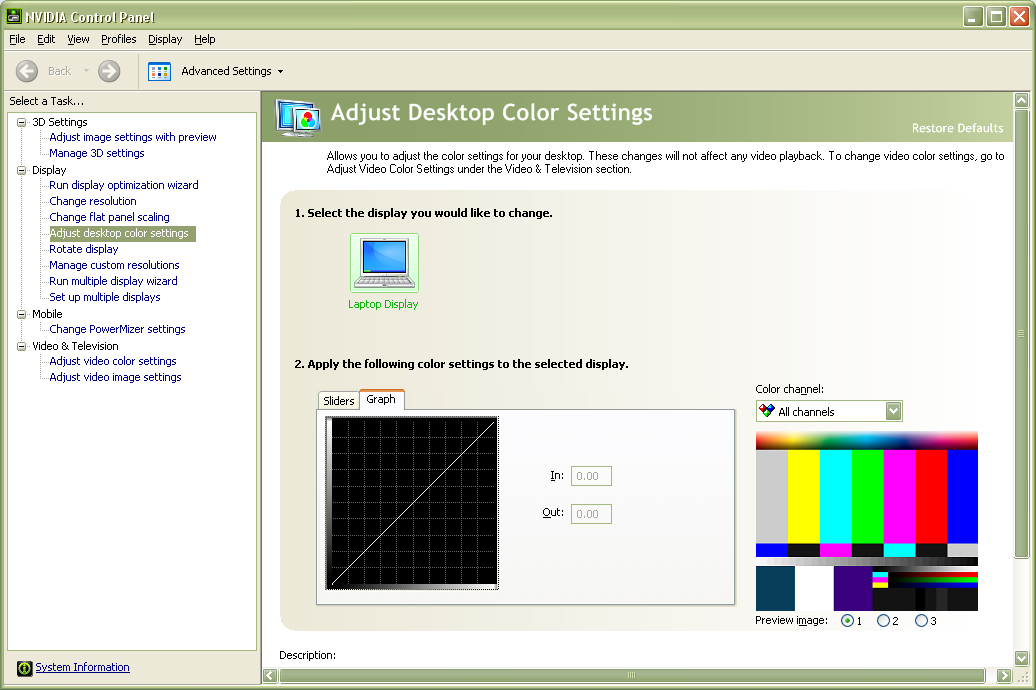
график после инвертирования цветов:
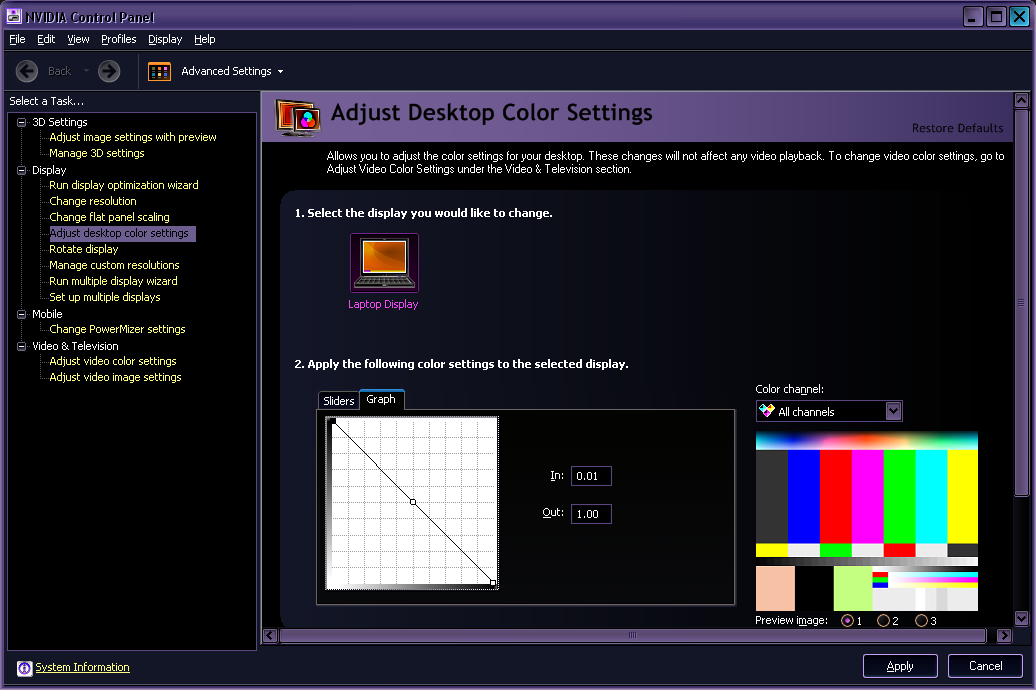

вы можете разобраться, что программирование шейдера пикселей или фрагмент программы (OpenGL), чтобы инвертировать все пиксели экрана синхронизированы с частотой обновления. Я считаю, что это можно сделать достаточно быстро в графическом процессоре, чтобы выполняться в вашей модели карты gfx, хотя я должен признать, что я не знаю о скорости заполнения пикселей вариантов Turbocache.

Если у вас нет Windows 7, Вы можете использовать условно-бесплатное приложение под названием PowerStrip, которое достигнет заворота цвета с поддержкой горячей клавиши. Я широко использовал это на XP. Это приложение взаимодействует с драйвером видео.
Если вы хотите написать свое собственное приложение в пользовательском режиме код, то у вас есть два варианта:
вы также можете скачать отладьте символы для лупы окна и изучите их; -)

перейти к настройкам внешнего вида (в vista это через персонализация > цвет и внешний вид > классические свойства)
затем вы можете настроить параметры или выбрать одну из схем высокой контрастности.

вы можете использовать:
в PDF-XChange Viewer вы можете сделать это в Edit/Prefs:
[v] Override document colors;
Use Custom Color Scheme:
page background: black;
[v] text color: white(gray);
[v] Line Art: fill Color: black; Stroke color: black;
все эти решения для конкретной программы, но с инвертором это можно сделать для любой программы.

в Windows 10 это еще проще. Начиная с сборки 16215 и далее Microsoft включила параметры цветного фильтра для удобства доступа, которые можно переключать с помощью Windows+ Ctrl+C
Windows 10 теперь включает в себя цветовые фильтры на системном уровне, в том числе фильтры, предназначенные для облегчения людям с цветовой слепотой различать цвета, такие как красный и зеленый, и облегчать создание людей с чувствительностью к свету и потреблять контент. Вы можете найти эти новые параметры фильтрации в разделе настройки > простота доступа > цвет и высокая контрастность (ранее называлось настройками высокой контрастности).
https://blogs.windows.com/windowsexperience/2017/06/08/announcing-windows-10-insider-preview-build-16215-pc-build-15222-mobile/#C1B2TQQ8YvwdEsjV.97
в некоторых случаях для старых окон, возможно, ярлык Left-Alt+Left-Shift+PrntScrn режим высокой контрастности поможет
по теме:

Это было бы довольно простое приложение для записи. На самом деле, это займет больше времени, подключив его к клавиатуре комбо или какой-либо другой крюк, чем что-либо еще. Лучший способ, который я думаю, было бы сделать приложение, которое просто инвертирует цвета, а затем добавить его в качестве ярлыка, с комбинацией горячих клавиш. Как Ctrl+Alt+I до Invert цвета, и снова, чтобы переключить их обратно.
Если вам нужна помощь с этим, дайте мне знать. Это должно закончиться только как час или меньше приложения C++.
